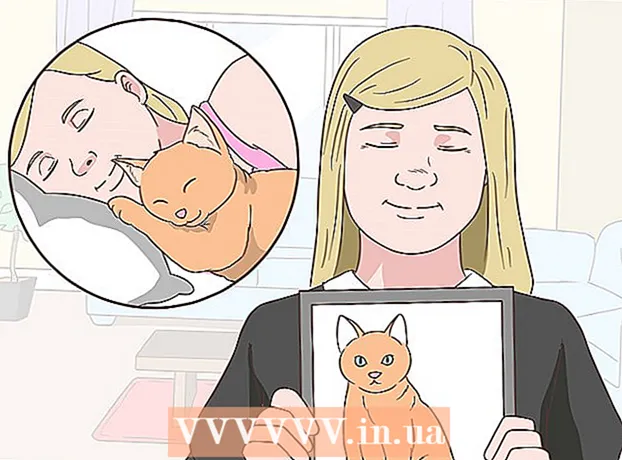Автор:
Clyde Lopez
Дата На Създаване:
20 Юли 2021
Дата На Актуализиране:
23 Юни 2024

Съдържание
- Стъпки
- Метод 1 от 2: Как да се свържете автоматично
- Метод 2 от 2: Как да се свържете ръчно
- Съвети
- Предупреждения
Тази статия ще ви покаже как да свържете съвместим принтер на HP към вашата безжична мрежа. По този начин можете да отпечатвате документи, без да се налага да свързвате принтера към компютъра. Не всички принтери на HP имат безжичен модул, затова първо се уверете, че вашият принтер може да бъде свързан към интернет.
Стъпки
Метод 1 от 2: Как да се свържете автоматично
 1 Уверете се, че компютърът и мрежата са съвместими. За да използвате Автоматично безжично свързване, компютърът и мрежовата ви конфигурация трябва да отговарят на следните изисквания:
1 Уверете се, че компютърът и мрежата са съвместими. За да използвате Автоматично безжично свързване, компютърът и мрежовата ви конфигурация трябва да отговарят на следните изисквания: - Компютърът трябва да работи с Windows Vista или по -нова версия или OS X 10.5 (Leopard) или по -нова версия.
- компютърът трябва да бъде свързан към безжичен рутер 802.11 b / g / n чрез 2,4 GHz връзка. HP понастоящем не поддържа 5.0 GHz мрежи;
- операционната система на компютъра трябва да контролира безжичната мрежа;
- компютърът трябва да използва безжична връзка с мрежата и операционната система;
- компютърът трябва да използва динамичен IP адрес, а не статичен IP адрес (ако не сте платили за статичен IP адрес, най -вероятно имате динамичен IP адрес).
 2 Намерете софтуера на вашия принтер. Отидете на https://support.hp.com/en-us/drivers/, въведете номера на модела на вашия принтер, щракнете върху Добавяне, след което щракнете върху Изтегляне за софтуера.
2 Намерете софтуера на вашия принтер. Отидете на https://support.hp.com/en-us/drivers/, въведете номера на модела на вашия принтер, щракнете върху Добавяне, след което щракнете върху Изтегляне за софтуера.  3 Щракнете двукратно върху изтегления файл. Процесът на настройка на принтера започва.
3 Щракнете двукратно върху изтегления файл. Процесът на настройка на принтера започва.  4 Включете принтера. Ако принтерът е оборудван с автоматично безжично свързване, той ще бъде готов за свързване към мрежата.
4 Включете принтера. Ако принтерът е оборудван с автоматично безжично свързване, той ще бъде готов за свързване към мрежата. - Принтерът ще остане готов само за два часа.
 5 Следвайте инструкциите на екрана, докато стигнете до секцията Мрежа. Инструкциите варират в зависимост от модела на принтера и операционната система на компютъра.
5 Следвайте инструкциите на екрана, докато стигнете до секцията Мрежа. Инструкциите варират в зависимост от модела на принтера и операционната система на компютъра.  6 Моля изберете Мрежа (кабелна / безжична). Това е в средата на страницата.
6 Моля изберете Мрежа (кабелна / безжична). Това е в средата на страницата.  7 Кликнете върху Да, изпратете настройките за безжична връзка до принтера. Принтерът е намерен и настройките за безжична връзка са изпратени до него.
7 Кликнете върху Да, изпратете настройките за безжична връзка до принтера. Принтерът е намерен и настройките за безжична връзка са изпратени до него.  8 Изчакайте принтерът да се свърже с мрежата. Това ще отнеме известно време и след това на екрана ще се покаже потвърждение.
8 Изчакайте принтерът да се свърже с мрежата. Това ще отнеме известно време и след това на екрана ще се покаже потвърждение.  9 Завършете настройката. За да направите това, следвайте инструкциите на екрана. Принтерът вече е готов за употреба.
9 Завършете настройката. За да направите това, следвайте инструкциите на екрана. Принтерът вече е готов за употреба.
Метод 2 от 2: Как да се свържете ръчно
 1 Уверете се, че принтерът е инсталиран на компютъра. В повечето случаи ще трябва да свържете принтера към компютъра си с помощта на USB кабел и да оставите системата да инсталира софтуера, въпреки че много принтери идват с инсталационни компактдискове.
1 Уверете се, че принтерът е инсталиран на компютъра. В повечето случаи ще трябва да свържете принтера към компютъра си с помощта на USB кабел и да оставите системата да инсталира софтуера, въпреки че много принтери идват с инсталационни компактдискове.  2 Включете принтера. Уверете се, че принтерът е свързан към източник на захранване и след това натиснете бутона за захранване.
2 Включете принтера. Уверете се, че принтерът е свързан към източник на захранване и след това натиснете бутона за захранване.  3 Активирайте сензорния екран (ако е необходимо). Някои принтери имат сензорни екрани, които трябва да се активират отделно.
3 Активирайте сензорния екран (ако е необходимо). Някои принтери имат сензорни екрани, които трябва да се активират отделно. - Ако вашият принтер няма сензорен екран, свържете принтера към вашата безжична мрежа чрез настройките на софтуера. Ако принтерът вече е инсталиран, деинсталирайте и след това го инсталирайте отново, за да се свържете с безжичната мрежа.
 4 Кликнете върху Настройки. Местоположението и иконата на тази опция варират в зависимост от принтера, но най -често тя е маркирана с икона на гаечен ключ и / или зъбно колело.
4 Кликнете върху Настройки. Местоположението и иконата на тази опция варират в зависимост от принтера, но най -често тя е маркирана с икона на гаечен ключ и / или зъбно колело. - Може да се наложи да превъртите надолу или надясно, за да намерите опцията „Настройки“.
- Ако видите опцията за безжична връзка, докоснете я.
 5 Моля изберете Мрежа. Настройките за безжична връзка ще се отворят.
5 Моля изберете Мрежа. Настройките за безжична връзка ще се отворят.  6 Моля изберете Съветник за безжична мрежа. Принтерът ще започне да търси безжични мрежи.
6 Моля изберете Съветник за безжична мрежа. Принтерът ще започне да търси безжични мрежи. - Може би вместо тази опция трябва да кликнете върху „Настройки за безжична връзка“.
 7 Изберете името на вашата мрежа. Кликнете върху името, което сте дали на мрежата, когато сте я създали.
7 Изберете името на вашата мрежа. Кликнете върху името, което сте дали на мрежата, когато сте я създали. - Ако не сте задали име, екранът ще покаже номера на модела на рутера и името на производителя.
- Ако името на вашата мрежа не е там, превъртете надолу страницата, щракнете в текстовото поле и въведете името на мрежата.
 8 Въведете паролата за мрежата. Това е паролата, която използвате за свързване към вашата безжична мрежа.
8 Въведете паролата за мрежата. Това е паролата, която използвате за свързване към вашата безжична мрежа. - Ако вашият рутер има бутон WPS, натиснете и задръжте за три секунди.
 9 Моля изберете Готов. Вашите идентификационни данни ще бъдат запазени. Принтерът ще започне да се свързва с мрежата.
9 Моля изберете Готов. Вашите идентификационни данни ще бъдат запазени. Принтерът ще започне да се свързва с мрежата.  10 Кликнете върху Добрекогато бъдете подканени. Вече можете да отпечатвате документи по безжичната мрежа.
10 Кликнете върху Добрекогато бъдете подканени. Вече можете да отпечатвате документи по безжичната мрежа.
Съвети
- Някои принтери без сензорен екран имат бутон WPS, който можете да натиснете, за да поставите принтера в режим на сдвояване. След това натиснете и задръжте бутона "WPS" на рутера за три секунди, за да свържете рутера и принтера.
- Ако не можете да свържете принтера към вашата безжична мрежа, свържете го ръчно.
Предупреждения
- Всеки принтер е различен от другите принтери в същата категория. Ако е необходимо, вижте инструкциите за принтера.